O Microsoft Edge é um navegador baseado em Chromium que oferece uma experiência de navegação rápida, segura e perfeita com integração aos serviços Microsoft. Inclui recursos como configurações de privacidade aprimoradas, prevenção de rastreamento e um gerenciador de senhas integrado. Para usuários que desejam os recursos mais recentes ou testar novas atualizações, a Microsoft oferece diferentes canais: compilações estáveis, beta e de desenvolvimento. Cada um oferece vários níveis de estabilidade e acesso a novos recursos.
Para instalar o Microsoft Edge no Linux Mint 22 ou 21, você pode usar o repositório APT oficial da Microsoft. Este guia mostrará como instalar as versões Stable, Beta ou Dev do Edge ou até mesmo todas as três, se necessário. Além disso, abordará como gerenciar múltiplas fontes em seu sources.list ao atualizar seu navegador, garantindo atualizações suaves e sem conflitos.
Atualize o Linux Mint antes da instalação do Microsoft Edge
Antes de iniciar o processo de instalação, atualizar seu sistema Linux Mint é crucial. Isso garante que todos os pacotes existentes estejam atualizados, o que pode ajudar a evitar possíveis problemas durante a instalação.
Para atualizar seu sistema, execute o seguinte comando:
sudo apt update && sudo apt upgradeInstale pacotes iniciais para Microsoft Edge
O Microsoft Edge requer a instalação de pacotes específicos para uma operação bem-sucedida. Instale essas ferramentas e bibliotecas essenciais para garantir o funcionamento adequado do navegador. Execute o comando abaixo para instalar os pacotes necessários, mesmo que você ache que eles já estão no seu sistema, pois isso não prejudicará o seu sistema.
Use este comando para instalar os pacotes necessários:
sudo apt install dirmngr ca-certificates software-properties-common apt-transport-https curl -yEsses pacotes são dependências comuns para vários aplicativos, portanto, é benéfico tê-los em seu sistema.
Importar chave GPG do Microsoft Edge
A próxima etapa é baixar a chave GPG para verificar a autenticidade do pacote Microsoft Edge, garantindo que ninguém o tenha adulterado ou alterado. Para esta etapa, baixe a chave GPG do repositório oficial de pacotes da Microsoft.
Para baixar e importar a chave GPG, execute o comando abaixo:
curl -fsSL https://packages.microsoft.com/keys/microsoft.asc | gpg --dearmor | sudo tee /usr/share/keyrings/microsoft-edge.gpg > /dev/nullImporte o repositório APT do Microsoft Edge
Com a chave GPG importada com sucesso, a próxima etapa é adicionar o repositório Microsoft Edge ao seu sistema. Isso permite instalar e atualizar o navegador diretamente do repositório oficial de pacotes da Microsoft, garantindo que você sempre possa acessar a versão mais recente.
Adicione o repositório do Microsoft Edge executando o seguinte comando:
echo 'deb [arch=amd64 signed-by=/usr/share/keyrings/microsoft-edge.gpg] https://packages.microsoft.com/repos/edge stable main' | sudo tee /etc/apt/sources.list.d/microsoft-edge.listFinalizar a instalação do Microsoft Edge
Agora que você configurou com sucesso o repositório do Microsoft Edge em seu sistema, é hora de instalar o próprio navegador. Antes de fazer isso, atualize sua lista de fontes para incluir o repositório recém-adicionado executando o seguinte comando:
sudo apt updateSelecione Microsoft Edge Build
O Microsoft Edge oferece três versões: estável, beta e dev (todas as noites). A versão estável, recomendada para a maioria dos usuários, oferece uma experiência de navegação confiável e testada. Para acessar novos recursos ou lançamentos futuros, instale as versões beta ou dev.
versão estável do Microsoft Edge:
Para instalar a versão estável do Microsoft Edge, execute o seguinte comando:
sudo apt install microsoft-edge-stableversão beta do Microsoft Edge:
Se você deseja instalar a versão beta do Microsoft Edge, que oferece acesso antecipado a novos recursos e melhorias, use o seguinte comando:
sudo apt install microsoft-edge-betaversão de desenvolvimento do Microsoft Edge:
Para desenvolvedores ou usuários avançados que desejam instalar a versão de desenvolvimento mais recente, atualizada com frequência, mas potencialmente menos estável, do Microsoft Edge, execute o seguinte comando:
sudo apt install microsoft-edge-devInicie o navegador Microsoft Edge
Depois de instalar sua versão preferida do Microsoft Edge, você terá várias opções de inicialização do navegador.
Métodos CLI para iniciar o Microsoft Edge
Você pode iniciar o Microsoft Edge usando comandos de terminal. Dependendo da versão que você instalou, use um dos seguintes comandos em seu terminal:
microsoft-edgemicrosoft-edge-betamicrosoft-edge-devMétodo GUI para iniciar o Microsoft Edge
Embora usar comandos de terminal seja uma opção, pode não ser a maneira mais prática de iniciar o navegador. Em vez disso, você pode acessar facilmente o Microsoft Edge por meio do ambiente de desktop:
- Navegue até a barra de tarefas.
- Clique na categoria “Internet”.
- Localize a opção “Edge {version}”, onde “{version}” corresponde à versão instalada do Microsoft Edge (estável, beta ou dev).
- Clique na opção apropriada para iniciar o navegador.
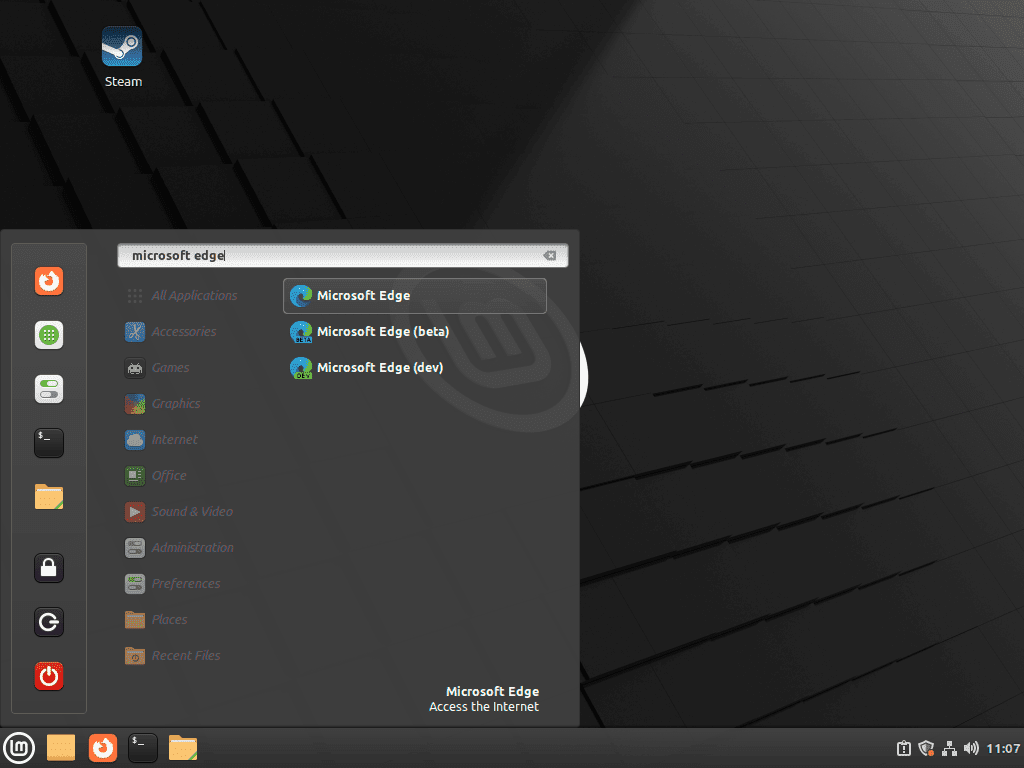
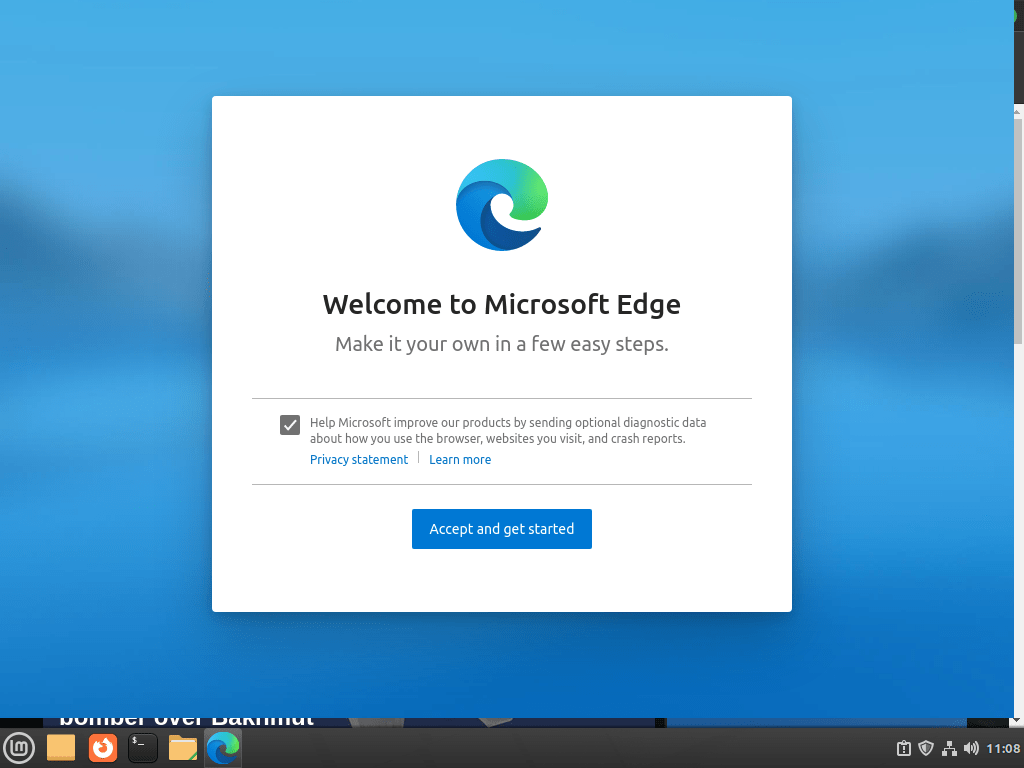
Comandos adicionais de gerenciamento do Microsoft Edge
Atualizar o Microsoft Edge
Para atualizar o navegador Microsoft Edge no Linux Mint, você pode usar o comando APT update em seu terminal, que é semelhante a verificar atualizações em todo o sistema.
Primeiro, atualize sua lista de pacotes:
sudo apt updateSe uma atualização estiver disponível para o Microsoft Edge, prossiga com a atualização dos seus pacotes:
sudo apt upgradeRemover o Microsoft Edge
Se você precisar remover o Microsoft Edge do seu sistema Linux Mint, siga estas etapas com base na versão instalada.
Método APT para remover o Microsoft Edge
Para desinstalar o Microsoft Edge, execute o seguinte comando que corresponde à sua instalação:
sudo apt remove microsoft-edge-stablesudo apt remove microsoft-edge-betasudo apt remove microsoft-edge-stable-devApós desinstalar o navegador, você pode remover o repositório e a chave GPG adicionados durante a instalação. Primeiro, remova o repositório:
sudo rm /etc/apt/sources.list.d/microsoft-edge*Em seguida, exclua a chave GPG:
sudo rm /usr/share/keyrings/microsoft-edge*E é isso, e você removeu com sucesso o navegador Microsoft Edge da sua área de trabalho.
Corrigir Microsoft Edge Multiple Sources.list (instalações APT)
A instalação de todas as três versões do Microsoft Edge (estável, beta e dev) no Linux Mint cria um novo arquivo sources.list em seu diretório /etc/apt/sources.list.d/ para cada instalação. A execução do comando apt update resulta em vários arquivos sources.list para o navegador Microsoft Edge, com alguns sendo ignorados.
Para corrigir esse problema, exclua os arquivos sources.list extras, mantendo apenas o original. Caso você exclua acidentalmente todos os arquivos, o tutorial fornece um código de diretório de importação para recuperação.
Aqui está uma solução rápida:
Exclua arquivos extras source.list:
sudo rm /etc/apt/sources.list.d/microsoft-edge.list
sudo rm /etc/apt/sources.list.d/microsoft-edge-beta.list
sudo rm /etc/apt/sources.list.d/microsoft-edge-dev.listComo alternativa, remova todas as fontes de uma vez:
sudo rm /etc/apt/sources.list.d/microsoft-edge*Adicione novamente o repositório único:
echo 'deb [arch=amd64 signed-by=/usr/share/keyrings/microsoft-edge.gpg] https://packages.microsoft.com/repos/edge stable main' | sudo tee /etc/apt/sources.list.d/microsoft-edge.listAtualizar índice de pacote:
sudo apt updateEssa abordagem garante que você receba atualizações para todas as três versões do Microsoft Edge de um arquivo source.list, não de três.
Conclusão
Com o Microsoft Edge instalado com sucesso em seu sistema Linux Mint, você pode escolher entre as versões Stable, Beta ou Dev para atender às suas necessidades. Gerenciar várias instalações do Edge é simples com a configuração correta em seu sources.list, garantindo que as atualizações do navegador sejam tratadas sem problemas. Verifique regularmente se há atualizações por meio do repositório APT oficial da Microsoft para se manter atualizado com os recursos e melhorias de segurança mais recentes.

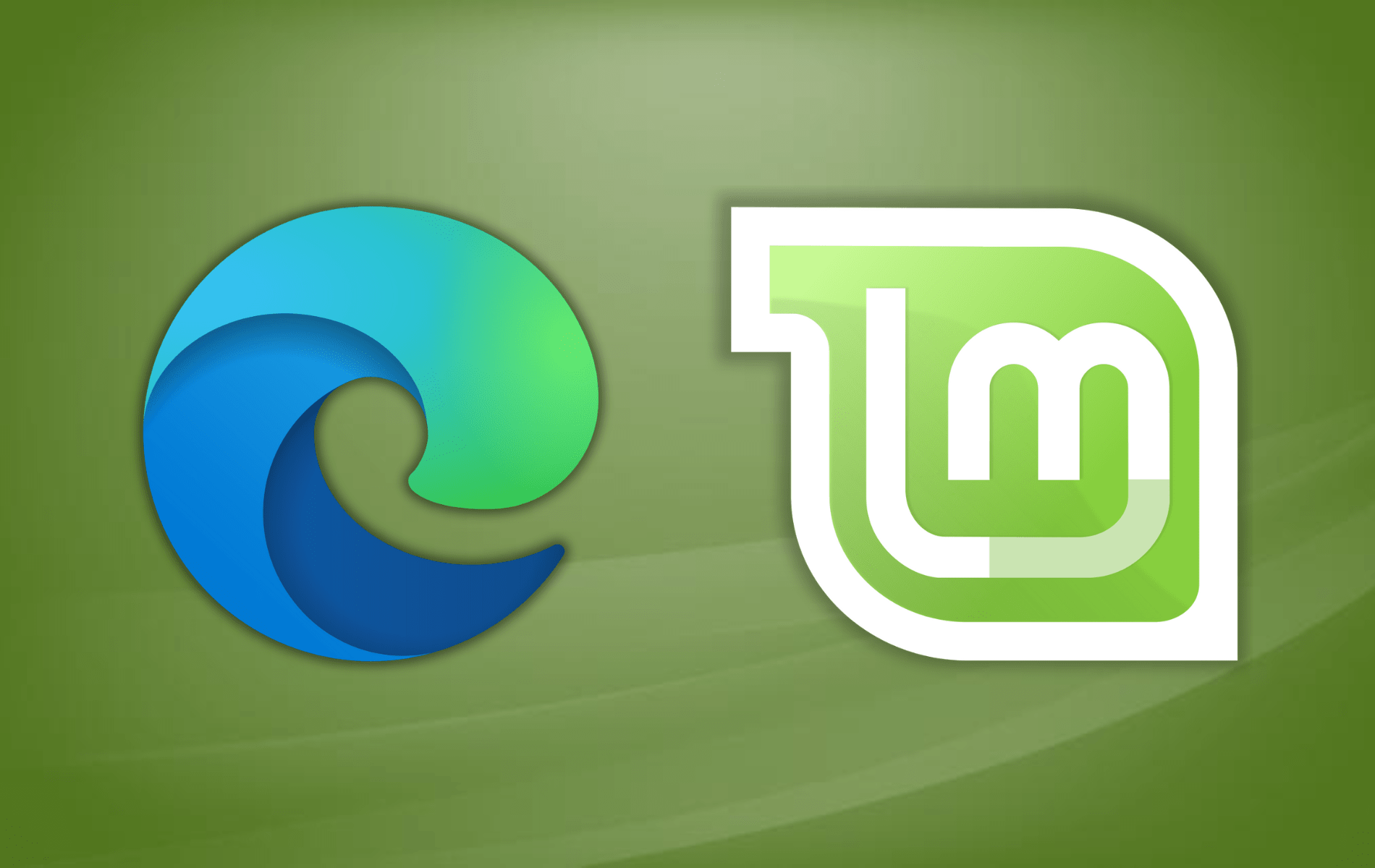
Obrigado pelo arquivo de ajuda muito útil, claro e conciso!